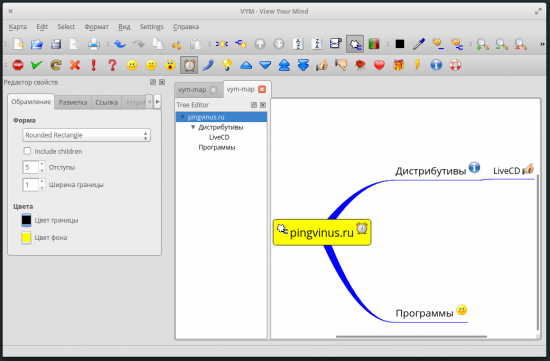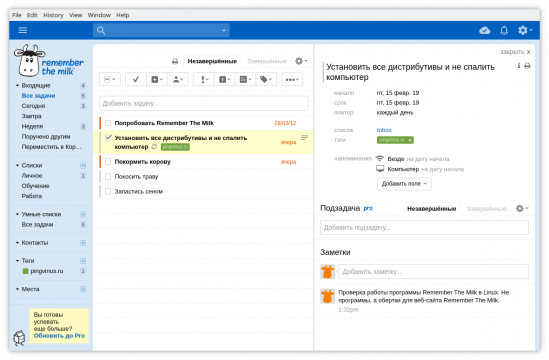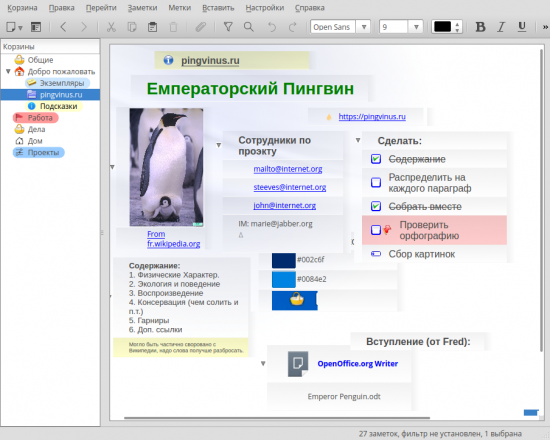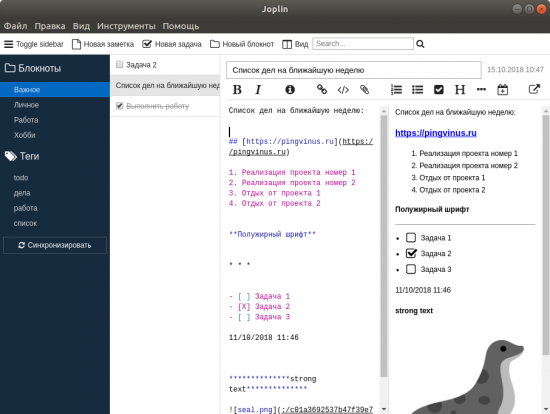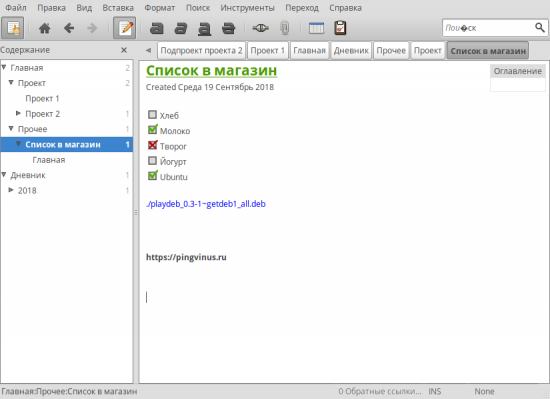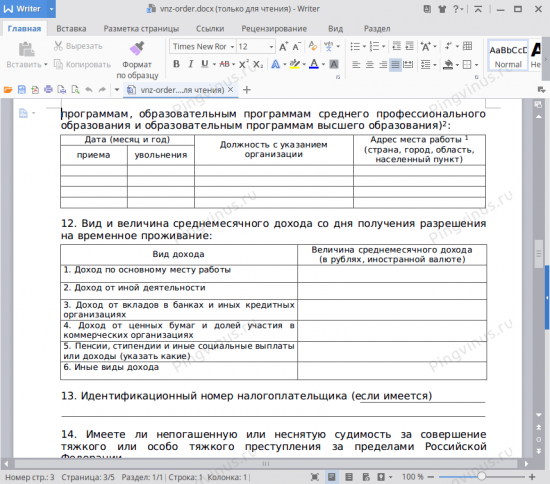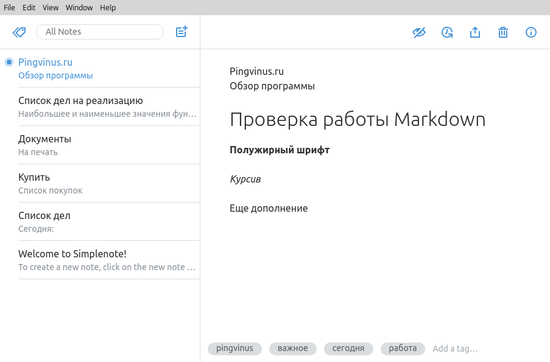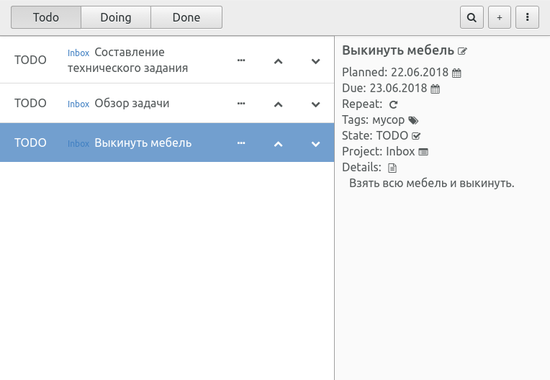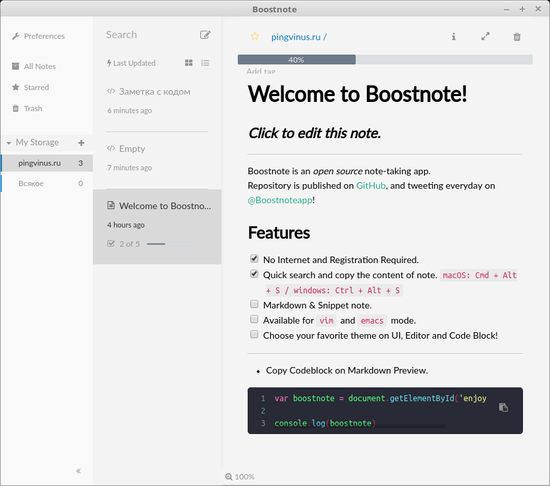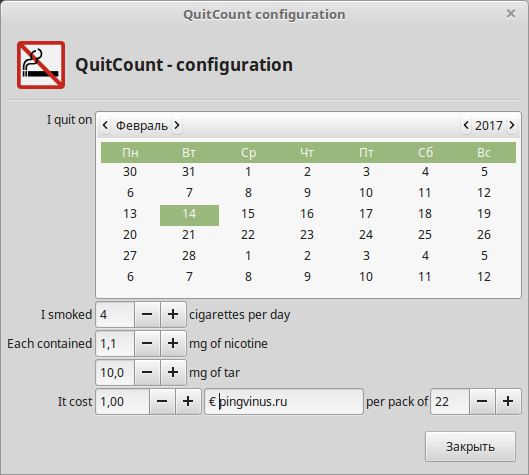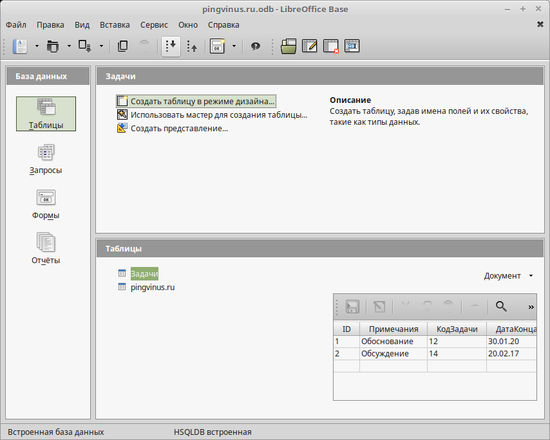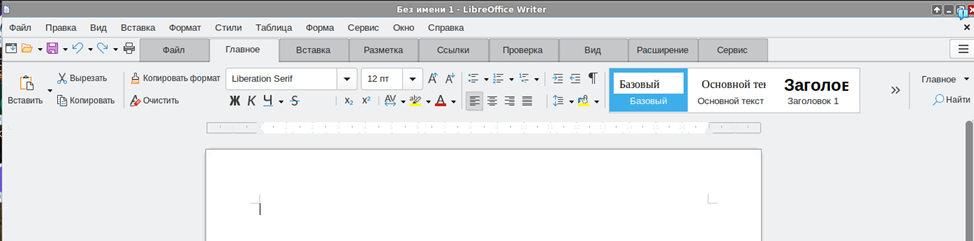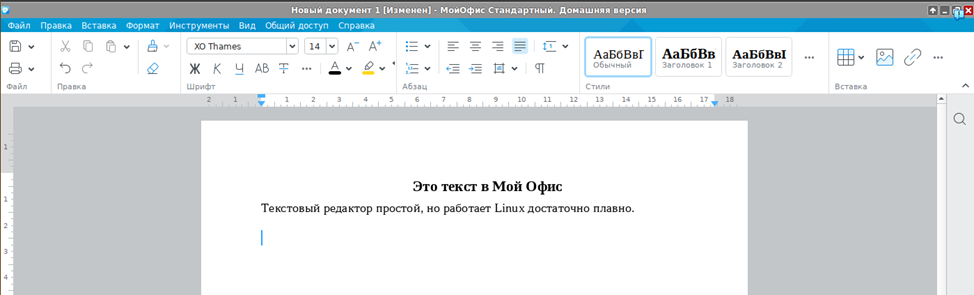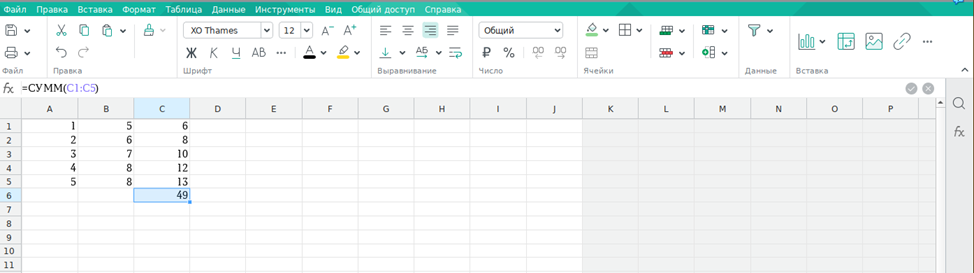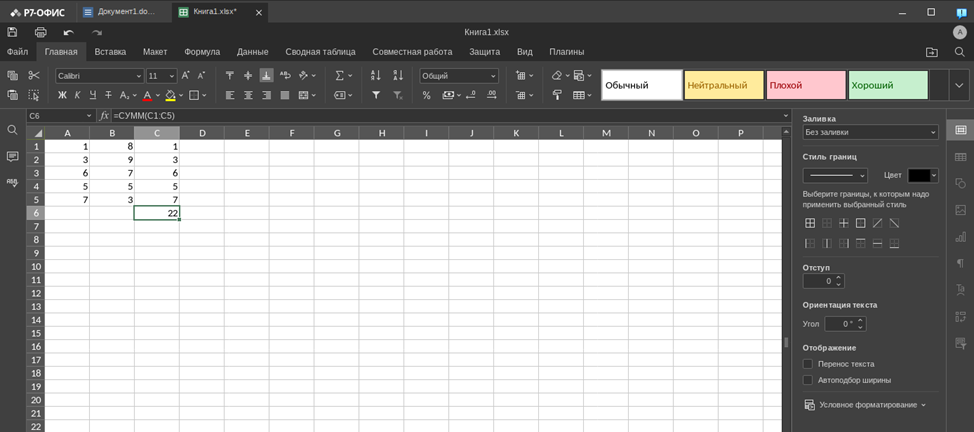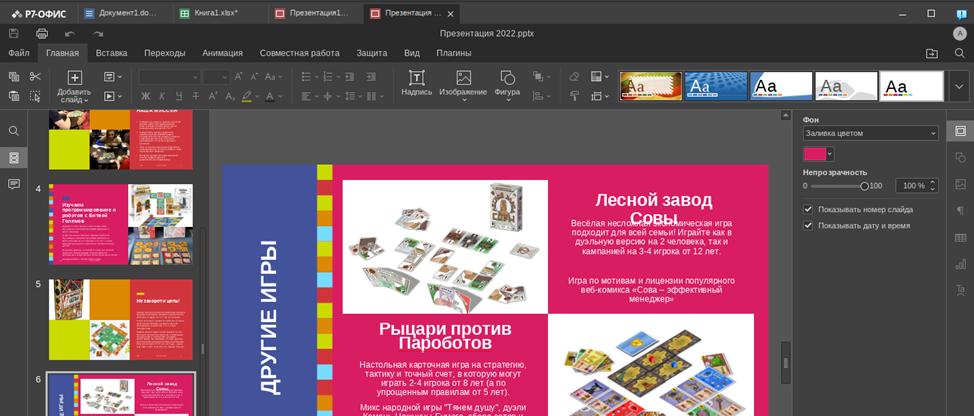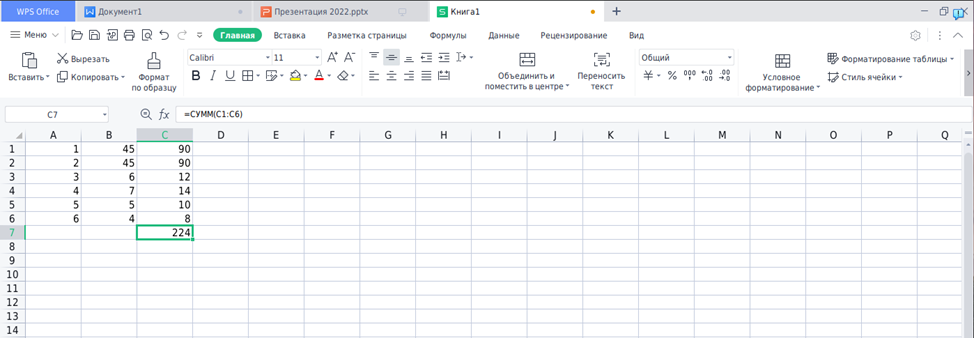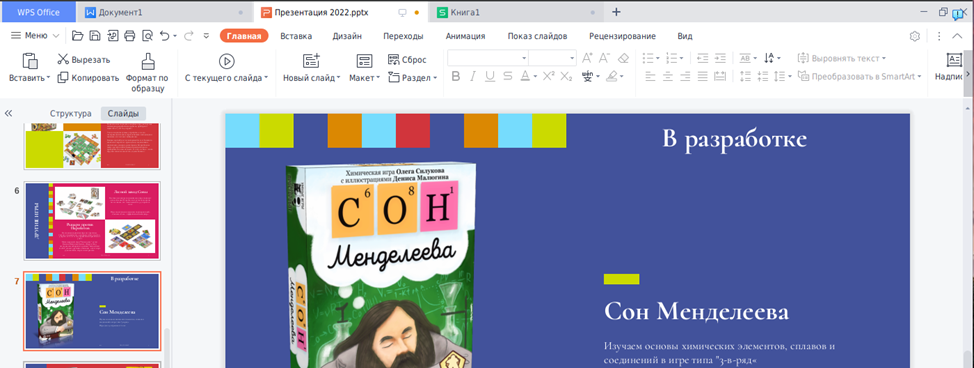- Как установить Microsoft Office на Linux
- Как установить Microsoft Office на Linux
- Вариант 1: Используйте Microsoft Office в браузере
- Вариант 2. Установите Microsoft Office с помощью PlayOnLinux
- Установить PlayOnLinux
- Офис
- View Your Mind
- Remember The Milk
- BasKet Note Pads
- Joplin
- Zim
- WPS Office
- Simplenote
- Akiee
- Boostnote
- QuitCount
- LibreOffice Impress
- LibreOffice Base
- Так ли страшен Пингвин в 2022 году. Офисные пакеты в Linux
- LibreOffice
- Мой Офис
- Р7 Офис
- WPS Office
- MS Office
- Облака, белогривые… офисные редакторы
Как установить Microsoft Office на Linux
Вам нужен Microsoft Office на Linux. Вот три способа установки Microsoft Office в среде Linux.
Наиболее широко используемым офисным пакетом в мире является Microsoft Office. Неважно, работает ли на вашем компьютере Windows 10 или macOS, скорее всего, вы используете Microsoft Office. Если это не так, то у вас есть такой коллега.
Но ваш компьютер работает под управлением Linux. Как, черт возьми, вы собираетесь установить Microsoft Office на Linux и использовать его, не сталкиваясь с проблемами?
Работать в Microsoft Office на Linux очень просто. Мы рассмотрим три метода запуска Microsoft Office в среде Linux.
Как установить Microsoft Office на Linux
У вас есть три способа запустить программное обеспечение Microsoft Office на компьютере с Linux:
- Используйте Microsoft Office в Интернете в браузере Linux
- Установите Microsoft Office с помощью PlayOnLinux
- Используйте Microsoft Office на виртуальной машине Windows
Обратите внимание, что Microsoft Office 365 для Linux отсутствует. MS Office для Linux также отсутствует, но эти методы позволяют запускать Microsoft Office в Linux без улучшений, которые предлагает Office 365.
Вариант 1: Используйте Microsoft Office в браузере
Возможно, это не полный Microsoft Office, но того, что доступно через ваш браузер, безусловно, достаточно для выполнения большого количества офисных задач. Это простой способ начать работу, не платя за полный пакет Microsoft Office.
Доступ к Word, Excel, PowerPoint и Outlook можно получить через ваш браузер и учетную запись Майкрософт.
Является ли ваша копия Microsoft Office ежемесячной подпиской на Office 365? Пользователи Linux могут воспользоваться преимуществами передовых инструментов на основе браузера, которые делают эту версию Office почти такой же полной, как версии для Windows, Mac и мобильных устройств.
Поскольку пакет основан на браузере, он не будет доступен в автономном режиме. Однако вы можете сделать процесс более простым, установив office.live.com в качестве ярлыка на рабочем столе. Файлы будут сохранены в облаке, и лучший способ управлять этим — использовать учетную запись Microsoft OneDrive.
Без Office 365 вы получите урезанный набор функций. Хотя он и достаточен в крайнем случае, он не выполняет все, что вы ожидаете.
Вариант 2. Установите Microsoft Office с помощью PlayOnLinux
Нужен полный Microsoft Office на Linux? Вам нужно будет установить его. Теперь вы, вероятно, думаете, что невозможно установить программное обеспечение Windows в Linux, и в определенной степени это правда. К счастью, доступны и другие инструменты, которые помогут вам установить программное обеспечение Windows, например Microsoft Word, в Linux вместе с остальным офисным пакетом.
Самый простой способ установить Microsoft Office на Ubuntu — это использовать PlayOnLinux. Следующие инструкции предназначены для установки Office 365 в Ubuntu, но вы сможете настроить их для дистрибутивов, использующих разные менеджеры пакетов.
Установить PlayOnLinux
Начните с открытия терминала и установки winbind:
Офис
Офисные программы для Linux. Органайзеры, календари, презентации, работа с документами и таблицами, построение графиков. Программы для управления проектами в Linux.
View Your Mind
View Your Mind — кроссплатформенная программа для составления ассоциативных карт — диаграмм со связями.
Remember The Milk
Remember The Milk — приложение под Linux, для доступа к сервису для ведения личных дел Remember The Milk (RTM).
BasKet Note Pads
BasKet Note Pads — программа для ведения заметок различного типа — списки, картинки, чек-листы, ссылки, таблицы, колонки.
Joplin
Joplin — приложение для ведения заметок. Поддерживает распределение заметок по блокнотам, тегирование. Имеет версии под iOS и Android.
Zim
WPS Office
WPS Office — офисный пакет, включающий в себя текстовый процессор, табличный процессор и программу для создания презентаций. Имеет отличную совместимость с документами Microsoft Office.
Simplenote
Simplenote — бесплатная программа для текстовых заметок. Имеет клиенты под iOS, Android и веб-интерфейс через браузер.
Akiee
Boostnote
Boostnote — программа для ведения заметок, предназначенная прежде всего для программистов, но может быть полезна и любым другим продвинутым пользователям.
QuitCount
QuitCount — маленькая программка, которая показывает сколько вы экономите денег и как удлиняете свою жизнь, бросив курить.
LibreOffice Impress
LibreOffice Impress — бесплатная программа для создания презентаций. LibreOffice Impress позволяет создавать мультимедийные презентации различной сложности.
LibreOffice Base
LibreOffice Base — офисное приложение для создания и управления базами данных различных целей (система управления базами данных — СУБД).
Так ли страшен Пингвин в 2022 году. Офисные пакеты в Linux
Вас «пересадили» на Linux (добровольно-принудительно прошел этот процесс, это отдельный вопрос) и вам нужно в нем продолжать работать. К изменениям файловой системы и графической среды можно привыкнуть, благо за последнее время та же Windows и среды Linux становятся похожими друг на друга, но вот прикладной софт остается для многих «красной линией». Мне, как человеку знакомому с Linux не только на «вы», но и причастному к ее разработке в 2008–2014 годах, стало интересно, а что может получить пользователь в 2022 году в разных областях применения ОС и как я сам буду воспринимать систему через 10 лет «виндопользования»? Начать я решил с офисных пакетов, а потом постараюсь пробежаться по другим аспектам «по заявкам пользователей» из комментариев.
Смотреть мы все будем на дистрибутиве АЛЬТ Образование 10, который обновлен до последних доступных версий ПО. Забегая вперед, скажу, что все пакеты достаточно успешно переваривают документы как в формате Майкрософт (старом и новом), так и Open Document. С макросами же (точнее с совместимостью) везде «беда-беда», точнее вы их можете писать и использовать, но только на собственном Basic в LibreOffice (еще есть возможность на Java и Python) или на Lua в МойОфис.
LibreOffice
Офисный пакет доступен по умолчанию после установки с USB-носителя и после обновления нам предлагают версию 7.3. После запуска нам предлагают «классический» интерфейс, где дополнительный функционал будет доступен нам на панелях с кнопками и из выпадающего меню, что ностальгически возвращает нас в 2007 год. Привычные после MS Office ленты-«риббоны» все еще находятся в тест-режиме, но их можно активировать самостоятельно из меню Вид – Пользовательский интерфейс. Здесь они называются Вкладки.
Шрифты можно как доустановить (что не совсем законно) от Microsoft, так и использовать их открытые аналоги семейства Liberation.
Данный офисный пакет наиболее близок к привычным нам Word, Excel или PowerPoint и позволяет работать в нем почти без переучивания, так и использовать привычный функционал. Из минусов сразу хочется отметить отсутствие привычных уже режимов автодополнения . Формулы в Calc по умолчанию на русском языке, как и в Excel, но настройками их можно переключить на английские.
Редактор презентаций (Impress) тут тоже есть, презентации в pptx открывает достаточно корректно, а вот с анимацией и эффектами могут быть некоторые проблемы.
Мой Офис
Отечественный «убийца» МС Офис. В репозитории его нет (установка и обновления софта именно в Linux в целом и в АЛЬТ в частности это отдельная песня), поэтому для начала нужно скачать и установить RPM пакет с сайта производителя. Потом достаточно щелкнуть два раза на скачанный RPM-пакет, ввести пароль root и дождаться завершения установки. После этого в меню Офис появятся… Текстовый процессор и Электронная таблица. Также кстати называются Writer и Calc в LibreOffice, поэтому различить их можно по значкам.
Текстовый редактор похож на Word на минималках (точнее на его расширенную онлайн-версию). Все основные элементы размещены на одной Ленте без вкладок. С одной стороны он привычен пользователям последних версий Офиса, с другой стороны явно замечаешь, что многих функций, не говоря уже о «фишках» продукции от Майкрософт тут не хватает. К примеру, тот же LibreOffice умеет переводить строку «+====+====+====+» в таблицу, а МойОфис нет.
Редактор таблиц тоже минималистичен, базовые функции будут в Ленте, за остальными придется лезть в выпадающее меню. Формулы можно вводить как на русском, так и на английском, но редактор автоматом их преобразует в русский язык.
Что касается редактора презентаций… Его тут нет, по крайней мере в Домашней версии.
Р7 Офис
Еще один российский офисный пакет, за который даже для домашнего использования просят заплатить. Лицензия на 1 год стоит порядка 2000 рублей на 1 пользователя и 4000 рублей на 5 пользователей. Но есть 30-дневный триал-период, для получения которого нас попросят поделиться персональными данными. В наличии готовые пакеты под Альт, Росу, Астру и РедОС, поэтому выбираем Альт и скачиваем rpm-ку. Затем, по аналогии с МойОфис, устанавливаем.
После установки в меню программ у вас появится Редактор документов, который позволяет через себя открыть или создать Документ, Таблицу или Презентацию. Не буду комментировать функционал, он еще меньше, чем у МойОфис (ну хоть редактор презентаций есть) и напоминает микс из всего, что было ранее. Почему не буду, так как Р7 офис используется теперь в составе сервиса Яндекс 360, и я недавно вспоминал его разработчиков разными словами, когда не мог выровнять в таблице текст по середине ячейки. Поэтом просто смотрим на скриншоты. Добавлю, что в редакторе таблиц формулы также можно вводить на английском и их потом переделывает на русский, а презентации отображаются в нем хуже всего, оформление «плывет».
WPS Office
Еще один офисный пакет на русском языке и с заявленной совместимостью с Linux. Привычно заходим на официальный сайт, скачиваем и устанавливаем RPM-пакет. Тут нас ждет небольшая засада, так как в АЛЬТ этот пакет конфликтует с двумя другими, но где наша не пропадала. Впихиваем rpm-ку через параметр —replacefiles и смотрим. Для обычного использования пакет бесплатен, а его дополнительные возможности, такие как редактирование PDF или построение бизнес-облака, все равно из РФ не оплатить.
Красиво, душевно, наиболее близок по интерфейсу к MS Office ковидных лет, но… Частично нет перевода в основной оболочке (в редакторах все переведено) и основная проблема: он дико тормозит при вводе текста. Редактор может задуматься на пару секунд, прежде чем выведет новую букву. Возможно, это из-за того, что я все проверяю в Linux, который в свою очередь установлен в виртуальной машине. Возможно, это из-за насильной установки. Но рекомендовать его именно в АЛЬТ Образовании я не могу. Внешний вид WPS Office смотрите также на скринах.
MS Office
Но у меня же есть… подписка на Office 365 и почему бы не попробовать запустить офисные пакеты в Linux. Сказано-сделано, с сайта Microsoft качаем автономный установщик, при этом подменяя User Agent в Chromium, получаем доступ к содержимому скачанного img-образа, запускаем wine и пытаемся… обломаться. Лезем на Winehq и видим, что установка как бы возможна, но нужно сделать определенный финт ушами, обновить Wine Gecko и сделать еще пару вещей, которые обычный пользователь делать не будет… Откладываем затею до момента, когда буду ставить недостающее ПО из Windows.
Облака, белогривые… офисные редакторы
Не обязательный пункт, но проверить работу в Office.com или в Google Drive тоже не помешает. Запускаем Chromium, заходи и логинимся на office.com и … получаем Word, Excel и PowerPoint, только в веб-версии + доступ к своему OneDrive, что позволяет работать с документами как на Windows, так и в Linux почти бесшовно.
Теперь Google. Заходим и логинимся на Google Drive и получаем работающее облако и редакторы Google Docs. Было бы странно, если бы это все не работало в Chromium.
Вывод из всего вышеперечисленного: с офисными приложениями в Linux все достаточно хорошо. Да, до уровня последних версий приложений из Office 365 еще есть куда расти, но большей части из нас хватает возможностей облачного Google Docs, поэтому 99% офисных пользователей смогут адаптироваться и к Linux.
Также буду признателен, если вы напишете в комментариях, какую часть пользовательского опыта затронуть в следующий раз? Про игры сразу скажу будет отдельная история, так как для их теста необходимо будет поставить Linux на реальную игровую машину, а не в виртуалку, а вот про остальной софт можно поговорить и в такой конфигурации.